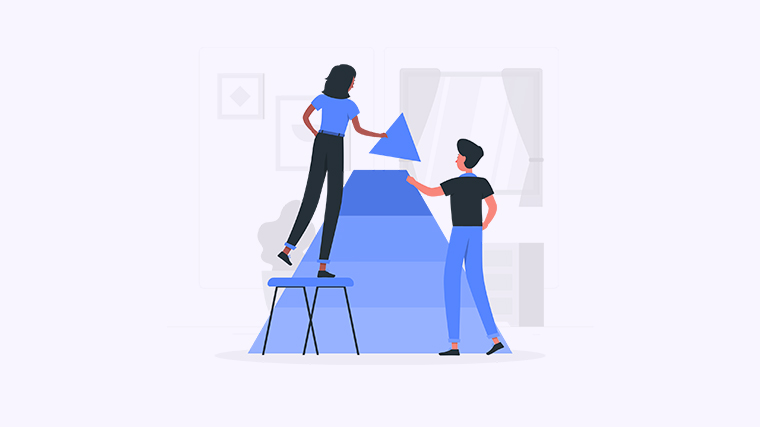
在使用Excel处理数据时,如何快速高效地添加序号往往是一个令人头疼的问题。无论是制作报表还是进行数据分析,序号的排列都显得至关重要。别担心!本文将为你介绍几种简单易行的方法来实现这一目标,让你在Excel中游刃有余。
方法一:使用填充手柄
步骤:
- 在单元格A1中输入数字“1”。
- 在单元格A2中输入数字“2”。
- 选中A1和A2两个单元格,移动鼠标至右下角的填充手柄(小黑点)。
- 按住鼠标左键并向下拖动,直到你想要的行数。
这是一种快速的方式,Excel会自动识别并填充数字序列。
方法二:使用公式
步骤:
- 在单元格A1中输入公式 =ROW()。
- 将鼠标指针放在A1单元格的右下角,等出现小黑点后,向下拖动以自动填充公式。
通过ROW()函数,Excel会返回当前行的行号,非常适合生成持续的序号。
方法三:使用自定义序列
步骤:
- 在单元格A1中输入你想要的起始序号,例如“1”。
- 在单元格A2中输入下一个序号,例如“2”。
- 选中这两个单元格。
- 右键点击选择“填充”>“序列…”并选择“线性”选项,设置递增步长。
这种方法让你可以以特定的步长创建自定义的序号。
方法四:使用 VBA 宏
步骤:
- 按下
Alt + F11 打开VBA编辑器。 - 插入一个模块,然后输入以下代码:
Sub FillNumbers()Dim i As IntegerFor i = 1 To 100 ' 这里的100可以替换为你需要的行数 Cells(i, 1).Value = iNext iEnd Sub
- 运行该宏,指定的单元格列将被填充从1到100的序号。
这是一种高级方法,适合需要生成大量序号的用户。
你尝试过以上的方法吗?有没有找到适合自己的方式?欢迎在评论区分享你的经验或提出问题!让我们共同提升Excel技能,化繁为简。

